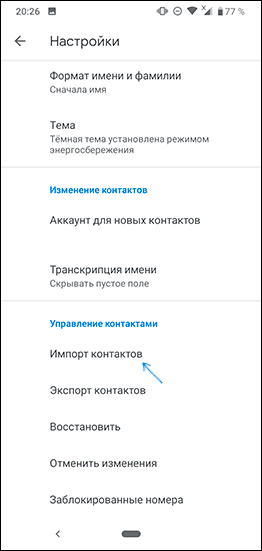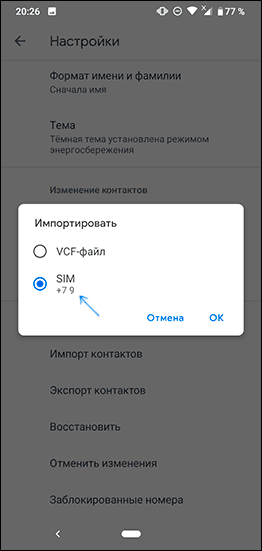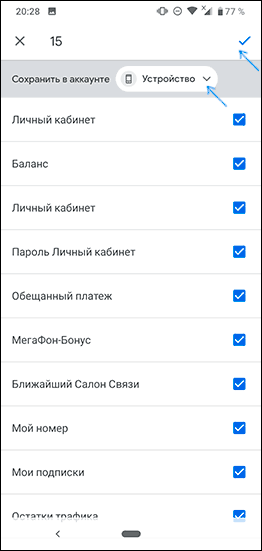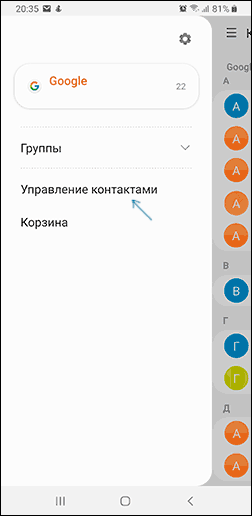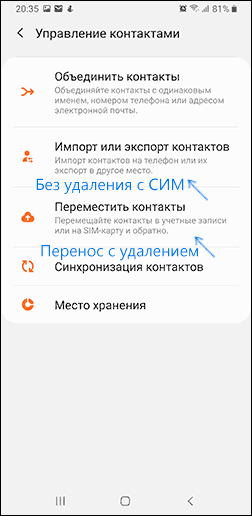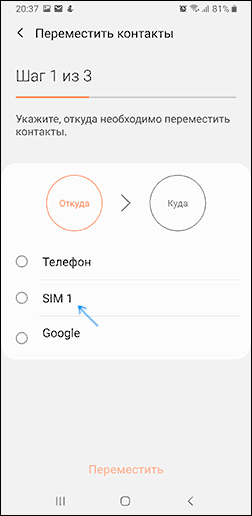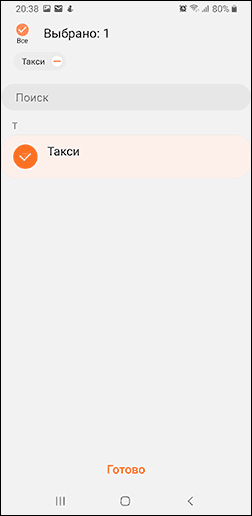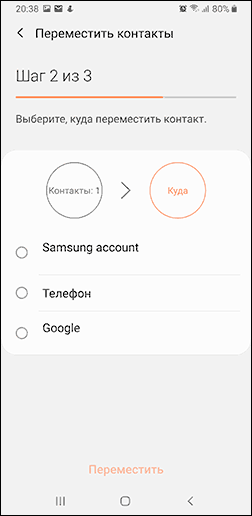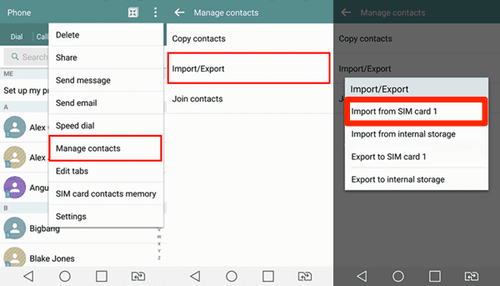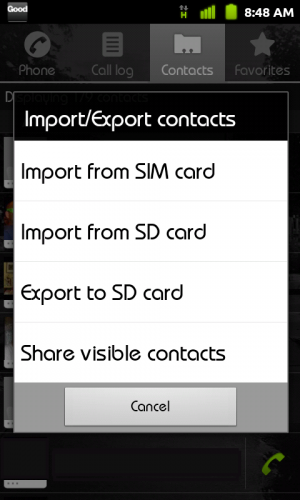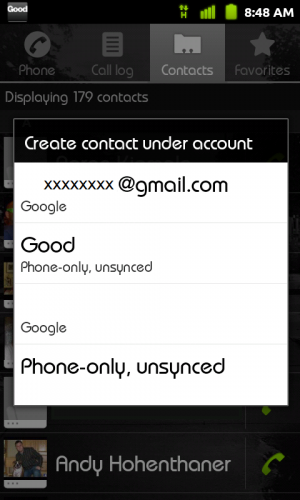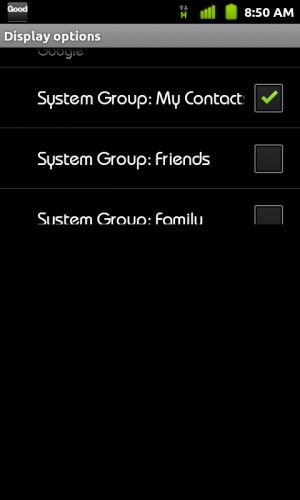- Как перенести контакты с СИМ карты на телефон Android
- Как перенести контакты с СИМ карты на телефон с чистым Android
- Перенос контактов с СИМ карты на телефон Samsung Galaxy
- Дополнительная информация
- Видео инструкция по переносу или копированию контактов с СИМ на смартфон
- Как перенести контакты с Android телефона на SIM-карту
- Перенос контактов с Android телефона на СИМ карту
- Перенос контактов с СИМ карты на Android телефон
- How to Import and Move Contacts From a SIM Card
- How to Import Contacts From SIM Card
- On Android Device
- On iOS Devices
- Android: Import Contacts from SIM and move to a new Android phone
Как перенести контакты с СИМ карты на телефон Android
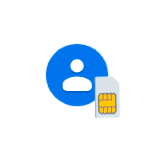
В этой инструкции подробно о переносе или копировании контактов в СИМ карты с чистым Android и на телефонах Samsung Galaxy. По аналогии действие можно выполнить и на смартфонах других марок. Также может быть полезным: Как восстановить контакты на телефоне Android.
Как перенести контакты с СИМ карты на телефон с чистым Android
Если на вашем телефоне установлена чистая ОС Android или используется приложение номеронабиратель и «Контакты» от Google, шаги для переноса контактов СИМ карты будут выглядеть следующим образом:
- Зайдите в приложение «Контакты». Внимание: недостаточно открыть вкладку «Контакты» в приложении «Телефон», необходимо запустить отдельное встроенное приложение «Контакты».
- В приложении «Контакты» нажмите кнопку меню и выберите пункт «Настройки».
- В разделе «Управление контактами» нажмите «Импорт контактов».
- Выберите SIM в окне «Импортировать» и нажмите «Ок».
- В поле «Сохранить в аккаунте» выберите, сохранить ли контакты на телефон (в память телефона) или в ваш аккаунт Google. Отметьте те контакты, которые нужно перенести. Подтвердите перенос кнопкой в правом верхнем углу экрана.
- Дождитесь завершения переноса.
На этом контакты будут перенесены. А если точнее — скопированы с СИМ-карты на телефон или в аккаунт Google. Если вам также требуется удалить контакты с СИМ, перейдите к разделу «Дополнительная информация», где описан метод сделать это.
Перенос контактов с СИМ карты на телефон Samsung Galaxy
Если у вас Samsung, то перенос контактов с СИМ на телефон с помощью встроенных приложений будет состоять из следующих простых шагов:
- Зайдите в приложение «Контакты» (как и в предыдущем случае, нужно именно открыть отдельное приложение, а не вкладку «Контакты» в приложении «Телефон»).
- Нажмите по кнопке меню и выберите пункт «Управление контактами».
- Нажмите по пункту «Переместить контакты», если вам нужно выполнить перемещение на телефон с одновременным удалением с СИМ карты или «Импорт и экспорт контактов» если вам нужно скопировать контакты с СИМ на телефон без удаления. Далее будет рассмотрен именно перенос, копирование с СИМ карты на телефон Samsung реализовано аналогично и не составит проблем.
- Выберите откуда переместить контакты, в нашем случае — с SIM. При отсутствии контактов на СИМ карте вам сообщат об этом.
- Выберите, какие контакты нужно перенести с SIM карты и нажмите «Готово».
- Укажите, куда перенести контакты: на телефон, в аккаунт Google или аккаунт Samsung.
- Нажмите «Переместить» и вы увидите подтверждение, что контакты были перемещены с СИМ карты на телефон или в выбранный аккаунт.
Дополнительная информация
Если вам требуется удалить контакты с СИМ карты на чистой Android или на другом телефоне, где доступно только копирование, но не фактическое перемещение контактов, сделать это можно с помощью сторонних приложений, доступных в Play Маркет. С их же помощью можно выполнять и перенос.
В моем случае самым работоспособным приложением оказалось SIM Tool Manager, доступное в Play Маркет: https://play.google.com/store/apps/details?id=com.keesadens.SIMcardToolManager. Приложение на английском, но с ним легко разобраться:
- Оно отображает контакты SIM на вкладке «SIM Contact». При удержании контакта вы можете его удалить (пункте Delete) или выполнить другие действия.
- Если открыть меню, то в нем можно выбрать пункт «Delete All» для удаления всех контактов с СИМ или Import/Export для копирования контактов с СИМ на телефон (Copy to phone).
Видео инструкция по переносу или копированию контактов с СИМ на смартфон
В завершение отмечу, что при хранении контактов на СИМ-карте часть информации (по сравнению с хранением на телефоне или онлайн) пропадает. А потому рекомендую не использовать хранилище СИМ карты для переноса контактов между старым и новым телефоном. Если вы не готовы хранить контакты синхронизированными с Google, вы можете экспортировать их на карту памяти или хранить их в виде файла на компьютере, подробнее об этом — Как сохранить контакты Android на компьютере. Также в этом контексте может оказаться полезным материал: Как перенести контакты и другие данные с iPhone на Android.
Источник
Как перенести контакты с Android телефона на SIM-карту
Многие люди при смене телефона сталкиваются с необходимостью перенести телефонные номера с одного устройства на другое. Это можно сделать с помощью различных способов, но зачастую пользователи предпочитают переместить контакты на SIM-карту, а после установить её в смартфон. Казалось бы, что с этой процедурой справиться легко, но в связи с постоянным обновлением Android принцип действий немного, но меняется. Давайте рассмотрим процесс переноса контактов с Android телефона на СИМ-карту и обратно, а также разберёмся с его некоторыми тонкостями этой процедуры.
Перенос контактов с Android телефона на СИМ карту
Первым делом предлагаем рассмотреть процедуру перемещения телефонных номеров непосредственно на СИМ-карту. Напомним, что в зависимости от версии операционной системы и установленной прошивки названия разделов и вкладок могут отличаться от тех, которые приведены в инструкциях. Итак, чтобы перенести контакты на SIM-карту правильно, рекомендуем воспользоваться следующим руководством:
- Открываем приложение, отвечающее за осуществление звонков. Обычно нужная программа расположена на самом видном месте рабочего стола.
- По умолчанию перед вами откроется раздел с вызовами, поэтому переходим во вкладку «Контакты» или «Телефонная книга».
- Открываем дополнительное меню, нажав по иконке в виде «трёх точек». На некоторых телефонах оно разворачивается посредством нажатия по сенсорной клавише, отвечающей за опции.
- В открывшемся меню находим пункт «Импорт и экспорт» и нажимаем по нему. Кстати, его название может быть другим, например, «Копировать контакты».
- Выбираем вариант «Экспорт с SIM-карты». Если в телефоне установлено несколько СИМ-карт, то выбираем ту, на которую нужно переместить номера телефонов.
- Далее отмечаем телефонные номера, которые нужно перенести. А в завершение подтверждаем процедуру экспорта, нажав по кнопке «Ок» в появившемся окне.
Если по каким-либо причинам стандартными возможностями системы не удаётся перенести контакты на SIM-карту, то можно воспользоваться специальным приложением из Google Play.
Себя неплохо зарекомендовала программа Copy to SIM Card, поэтому ниже приводится инструкция по работе с ней:
- Запускаем приложение и предоставляем разрешение на доступ к телефонной книге устройства.
- Переходим во вкладку «Phone» и отмечаем телефонные номера, подлежащие переносу. Для удобства можно воспользоваться кнопкой «Select all», которая автоматически выделяет все записи.
- Нажимаем по трём точкам, расположенным в правом верхнем углу экрана. В открывшемся меню нажимаем по пункту «Copy selected to SIM».
А на этом инструкция подошла к концу. Как видите, перенести контакты на СИМ-карту можно сразу двумя способами. Выбирайте подходящий метод для себя и в случае необходимости его используйте.
Перенос контактов с СИМ карты на Android телефон
Теперь предлагаем рассмотреть обратную процедуру, то есть перенос контактов с СИМ-карты на телефон. Не будем долго останавливаться на описании способа, а сразу перейдём к инструкции:
- Открываем приложение, отвечающее за отображение телефонных номеров.
- Переходим в дополнительное меню, нажав по трём точкам, расположенным вверху или внизу экрана.
- В списке опций находим пункт «Импорт и экспорт» или «Копировать контакты». Нажимаем по нему, а после выбираем «Импорт с SIM-карты». Если в вашем смартфоне установлено две и более СИМ-карты, то отмечаем нужную.
- Далее выбираем место, куда будут сохранены телефонные номера. Это может быть, как Google-аккаунт, так и внутренняя память смартфона.
- Отмечаем нужные номера для перемещения, а после нажимаем по кнопке «Импорт».
- Подтверждаем процедуру копирования, нажав «Ок» в появившемся окне.
Кстати, на других телефонах принцип действий может быть таким:
- Открываем телефонную книгу.
- Вызываем дополнительное меню, а в нём нажимаем по пункту «Ещё».
- В появившемся окне нажимаем по строке «Управление контактами».
- Затем переходим в раздел «Копировать контакты».
- Система предложит выбрать место, откуда будут скопированы контакты. В нашем случае нажимаем по пункту «SIM».
- Выбираем место, куда будут сохранены телефонные номера. Разумнее всего использовать аккаунт Google, поддерживающий синхронизацию.
- Отмечаем нужные номера, а после нажимаем по кнопке «Импорт».
Конечно, можно обратиться к дополнительному методу с использованием приложения.
Источник
How to Import and Move Contacts From a SIM Card
If you are using a new mobile phone and some contacts of yours are stored on your SIM card from your old device, there is an easy way to import them on your new mobile device. In this article, you will learn how to do it.
How to Import Contacts From SIM Card
On Android Device
To import or move your contacts from SIM card to your Android phone, follow these instructions:
Insert the SIM card into your Android device and open Contacts. At the upper-right corner tap on three little dots (Settings), then choose Import/Export > Import from SIM card. Wait until the process is completed and check if you’ve got these phones numbers in the Contacts app.
Note: If you’d like to export your contacts to your SIM card, you can follow the same procedure, just choose Export to SIM card option in the end.
On iOS Devices
On iPhone’s, contacts are usually stored on the device itself or in the iCloud, but never on a SIM card.
If you have a new iOS device and you need to import or move your contacts from SIM card, follow this procedure:
Insert your SIM card into your iPhone or iPad (make sure that it fits your iOS device) and tap on Settings > Contacts > Import SIM Contacts. Choose On My iPhone or, if you’d like to move them to your iCloud or Gmail accounts, select it and wait until the process is completed.
Finally, go to your Contacts and check if your contacts were successfully imported. If you chose to move them to your Gmail or iCloud accounts, check your mailbox.

Photo: Unsplash
Источник
Android: Import Contacts from SIM and move to a new Android phone
Last Updated on October 25, 2011
This article will explain how to import your contacts from a SIM card on an Android phone and in turn sync those contacts to your Google account. Once you do this, you can then move to a new Android phone and never fear losing your contacts again!
Preliminary Setup Notes:
You will want to have a Gmail / Google account setup on your phone to import your contacts to. You can do this on your phone via Settings > Accounts > Add Account
Importing SIM Contacts
1. On your Android phone, go into the Contacts app.
2. Go to the Contacts tab and then hit the Menu button.
3. Choose the Import/Export option. Then choose to Import from SIM Card.
4. It will now ask you to choose where to create the contacts to: Choose your new Gmail / Google account to import to. Android will then scan your SIM card for any contacts and then show a list of contacts that you can import by checking them.
5. Once you do this, your SIM contacts will get imported and then synced to your Gmail / Google account.
6. On the new Android phone all you will have to do is sign in with your Gmail / Google account and once you do so, your Contacts will sync down to the phone and be ready to use.
7. If you notice that your contacts are not showing, you may need to modify your Display options in the Contacts app. Do this by going again to the Contacts tab, hitting Menu button and then choosing Display Options. You can then tap on your Google account and choose which Categories to show.
NOTES/TIPS:
Importing Outlook Contacts :
More of us probably have a full Outlook Address Book vs using our SIM Card. You can easily export your Outlook contacts in Outlook to a CSV file and then import them into Gmail contacts. To export from Outlook, go to File > Import/Export. Export your Contacts as a CSV file. Then login to your Gmail account on the same pc, then go to the Contacts menu on the left. On the top toolbar, choose the More button. Then choose the Import option and browse to your CSV file. You can also add these contacts to a group / category if you want too. I usually add them to the My Contacts group so these will show right away on your Android phone’s Contacts app (The My Contacts group is set to sync to your phone by default!)
Call Logs/Text Message Backups:
If you need to also save your Call Log and SMS/MMS messages from your old Android phone, I would recommend downloading two great, free Apps I use to backup those items:
Call Logs Backup & Restore (Android Market link) – By Ritesh Sahu
SMS Backup & Restore (Android Market Link) – By Ritesh Sahu
These two apps will make xml files of your history and then save them to your SD Card. On your new phone, just copy the backup folders from the old phone’s sd card (ie CallLogBackupRestore and SMSBackupRestore) to the root of the new phone’s SD card. Then go into each app and choose the Restore option. Voila, your call log and sms/mms messages are back!
Источник